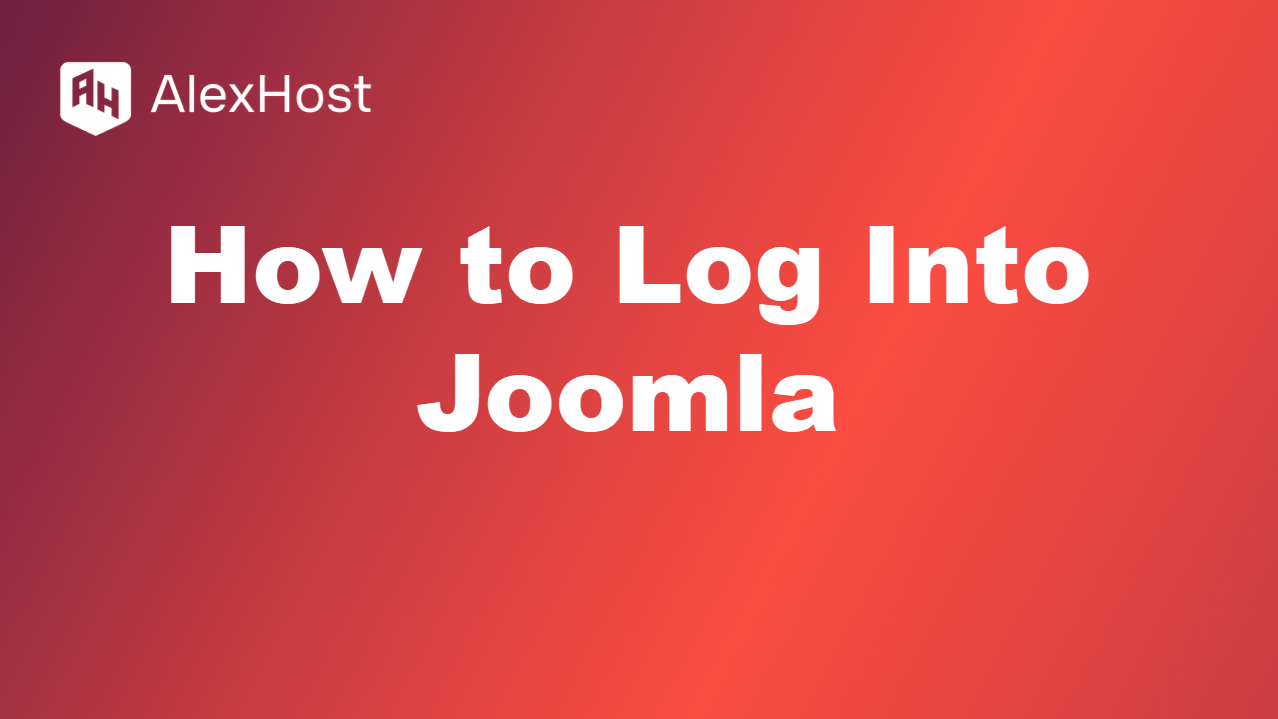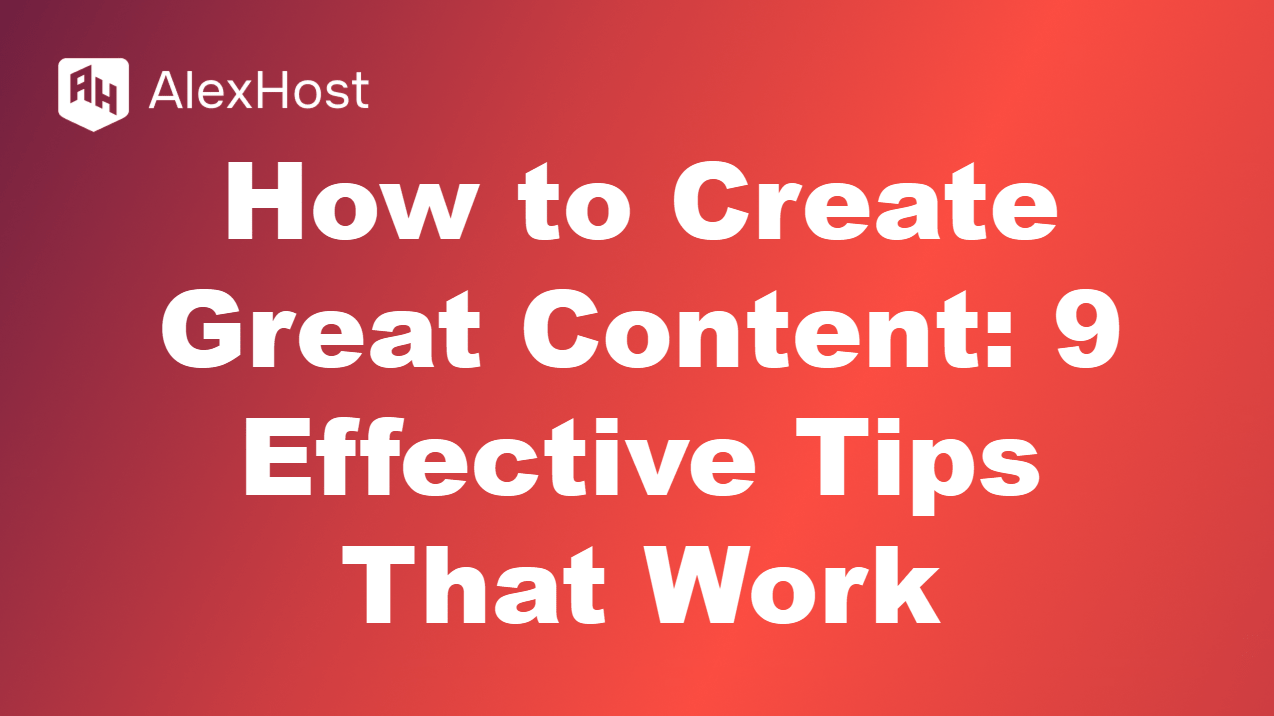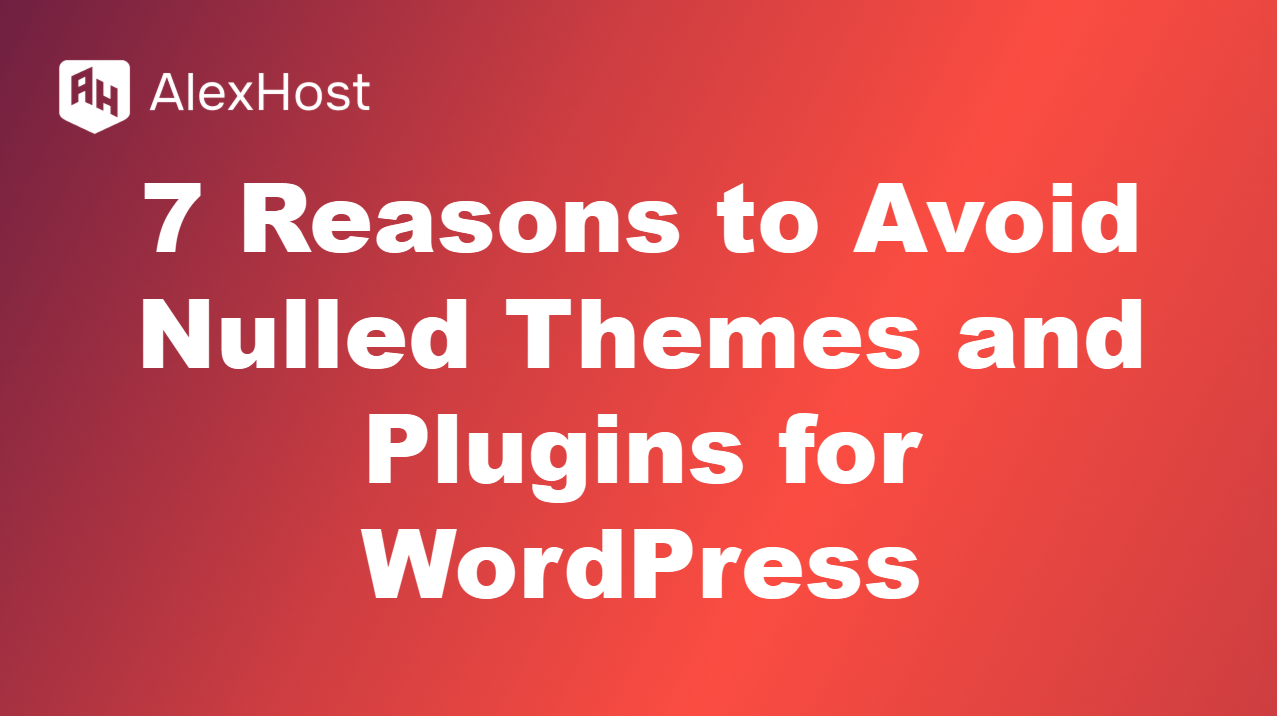Como corrigir o erro “Your Connection is Not Secure” (Sua conexão não é segura)
O erro “Sua conexão não é segura” é uma mensagem comum que os usuários encontram ao tentar visitar sites, principalmente quando o navegador detecta problemas com o certificado de segurança do site. Esse aviso tem o objetivo de protegê-lo de possíveis ameaças, como transmissão insegura de dados, phishing ou sites mal-intencionados. Embora o erro possa, às vezes, indicar um risco real à segurança, em outros casos, ele pode ser causado por problemas de configuração em seu dispositivo ou navegador. Neste artigo, exploraremos as possíveis causas desse erro e o orientaremos sobre várias maneiras de corrigi-lo.
1. Por que você vê o erro “Your Connection is Not Secure”?
Esse erro ocorre quando o navegador não consegue estabelecer uma conexão segura com o site que você está tentando acessar. Normalmente, as conexões seguras são estabelecidas usando HTTPS, que se baseia em certificados SSL (Secure Sockets Layer) ou TLS (Transport Layer Security) para criptografar os dados trocados entre o navegador e o servidor da Web.
Os motivos comuns para esse erro incluem:
- Certificado SSL expirado ou inválido: O certificado SSL do site pode ter expirado ou estar configurado incorretamente.
- Autoridade de certificação (CA) não confiável: O certificado SSL foi emitido por uma autoridade de certificação desconhecida ou não confiável.
- Configuração incorreta de data e hora: Configurações incorretas de data e hora do sistema em seu computador podem levar a erros de validação do certificado SSL.
- Navegador desatualizado: As versões mais antigas dos navegadores podem não suportar os protocolos de segurança mais recentes.
- Interferência de antivírus ou firewall: Alguns softwares de segurança podem bloquear ou interferir nas conexões seguras.
2. Como corrigir o erro “Your Connection is Not Secure” (Sua conexão não é segura)
Dependendo da causa do erro, há vários métodos para resolvê-lo. Veja abaixo as etapas para solucionar e corrigir o problema:
2.1 Verifique o certificado SSL do site
Uma das causas mais comuns desse erro é um problema com o certificado SSL do site. Veja a seguir como verificar os detalhes do certificado:
- Clique no ícone de cadeado ao lado do URL na barra de endereços do navegador.
- Selecione “Certificate” (Certificado ) ou “View Certificate” (Exibir certificado) para verificar os detalhes do certificado.
- Verifique o seguinte:
- O certificado é válido e não expirou.
- O certificado foi emitido por uma autoridade de certificação (CA) confiável.
- O nome do domínio corresponde ao certificado.
Se o certificado estiver expirado ou mal configurado, não há nada que você possa fazer para corrigir o problema. Nesse caso, você deve entrar em contato com o administrador do site para notificá-lo sobre o problema.
2.2 Verifique as configurações de data e hora do computador
Uma data ou hora incorreta do sistema pode causar erros de validação do certificado SSL. Isso ocorre porque os certificados SSL são válidos por períodos de tempo específicos e, se o relógio do seu sistema estiver errado, ele poderá entrar em conflito com a validade do certificado.
Para corrigir isso:
- Abra as configurações de data e hora de seu computador.
- Certifique-se de que a data, a hora e o fuso horário estejam definidos corretamente.
- Se necessário, ative a sincronização automática com um servidor de horário da Internet.
Depois de ajustar as configurações, tente atualizar a página da Web para ver se o erro foi resolvido.
2.3 Atualize seu navegador
Navegadores desatualizados podem não suportar os protocolos de criptografia mais recentes (como TLS 1.2 ou TLS 1.3), que são essenciais para estabelecer conexões HTTPS seguras. A atualização do navegador garante que você tenha os recursos de segurança e as melhorias de compatibilidade mais recentes.
Para atualizar seu navegador:
- No Google Chrome, clique no menu de três pontos, vá para Ajuda > Sobre o Google Chrome, e o Chrome verificará automaticamente se há atualizações.
- No Mozilla Firefox, clique no menu de hambúrguer, acesse Ajuda > Sobre o Firefox, e o Firefox será atualizado automaticamente.
- Para o Microsoft Edge, vá para Configurações > Sobre o Microsoft Edge e o navegador verificará se há atualizações.
Depois de atualizado, reinicie o navegador e tente acessar o site novamente.
2.4 Limpar o cache e os cookies do navegador
O cache ou os cookies corrompidos podem interferir nas conexões seguras, resultando no erro “Sua conexão não é segura”. Limpar o cache e os cookies do navegador pode resolver esse problema.
Veja aqui como limpar o cache e os cookies:
- No Google Chrome:
- Abra o menu (três pontos) e vá para Configurações.
- Role a tela para baixo e clique em Privacidade e segurança > Limpar dados de navegação.
- Selecione Cookies e outros dados do site e Imagens e arquivos armazenados em cache e, em seguida, clique em Limpar dados.
- No Mozilla Firefox:
- Abra o menu (três linhas) e vá para Configurações.
- Vá para Privacidade e segurança, role para baixo até Cookies e dados do site e clique em Limpar dados.
- Selecione Cookies e dados do site e Conteúdo da Web armazenado em cache e clique em Limpar.
Depois de limpar o cache e os cookies, reinicie o navegador e tente acessar o site novamente.
2.5 Desativar temporariamente o antivírus ou o firewall
Alguns programas antivírus ou firewalls podem interferir nas conexões seguras por meio da varredura ou filtragem do tráfego HTTPS, causando o erro. A desativação temporária desses recursos pode ajudar a determinar se eles estão causando o problema.
Para desativar a verificação ou filtragem de HTTPS em seu programa antivírus:
- Abra o software antivírus.
- Procure as configurações de proteção da Web ou varredura SSL/TLS.
- Desative todos os recursos relacionados à verificação ou filtragem de HTTPS.
Depois de desativar o recurso, atualize a página da Web e verifique se o erro foi resolvido. Se funcionar, considere a possibilidade de ajustar as configurações do antivírus ou mudar para uma solução de segurança diferente.
2.6 Proceda com cautela (não recomendado)
Se você estiver confiante de que o site é seguro, mas ainda encontrar o erro, poderá prosseguir para o site ignorando o aviso. No entanto, isso não é recomendado, pois pode expor seus dados a riscos de segurança.
Para prosseguir no Chrome:
- Clique em “Advanced” (Avançado ) na página de erro.
- Clique em “Proceed to [website] (unsafe)”.
No Firefox:
- Clique em “Advanced” (Avançado).
- Clique em “Accept the Risk and Continue” (Aceitar o risco e continuar).
Tenha cuidado ao prosseguir, pois isso pode deixar seus dados não criptografados e vulneráveis a ataques.
3. Quando evitar ignorar o aviso
É importante entender que o erro “Sua conexão não é segura” geralmente é exibido por um bom motivo. Ignorar o aviso pode colocar seus dados pessoais em risco, especialmente se você estiver lidando com informações confidenciais, como senhas ou detalhes financeiros. Veja a seguir quando você deve evitar ignorar o aviso:
- Sites de compras: Evite inserir informações de cartão de crédito em sites que exibem esse aviso.
- Sites de bancos: Nunca prossiga com operações bancárias on-line em sites sinalizados como inseguros.
- Páginas de e-mail e de login: Seja cauteloso com qualquer página de login, pois contornar a segurança pode expor suas credenciais a invasores.
Sempre verifique se o site está usando um certificado SSL válido e se a conexão é segura antes de inserir qualquer informação confidencial.
4. Conclusão
O erro “Your connection is not secure” (Sua conexão não é segura) é um aviso crucial destinado a proteger os usuários contra possíveis ameaças à segurança, como certificados comprometidos ou conexões inseguras. Seguindo as etapas de solução de problemas descritas neste artigo, você pode resolver o problema com frequência e garantir uma experiência de navegação segura. Sempre priorize a segurança e evite ignorar os avisos, a menos que tenha certeza de que o site é seguro e que o erro se deve a um problema de configuração.